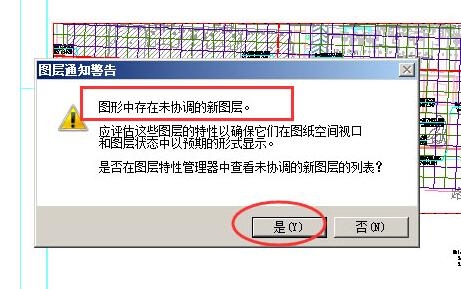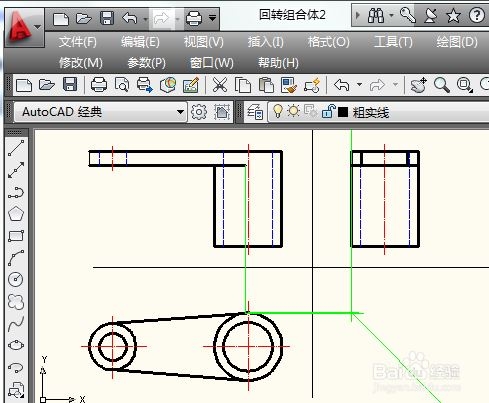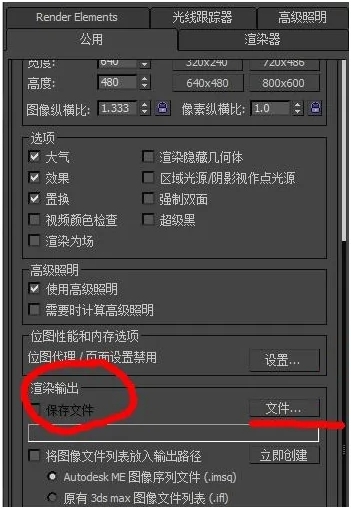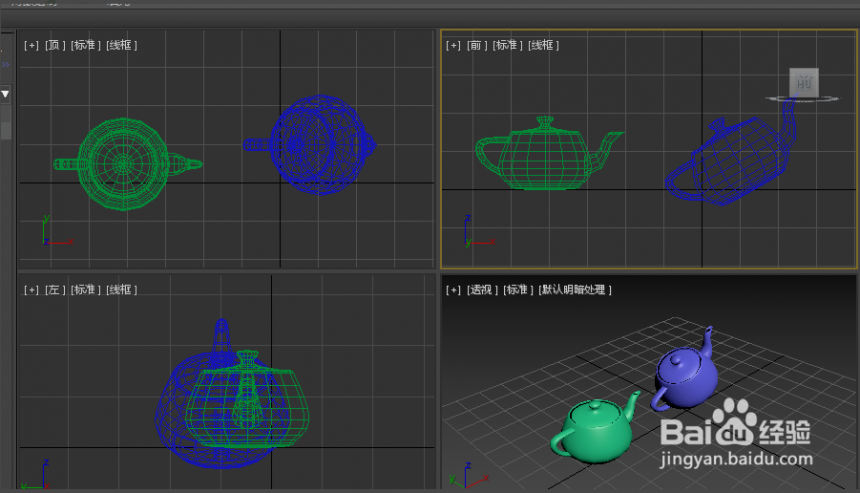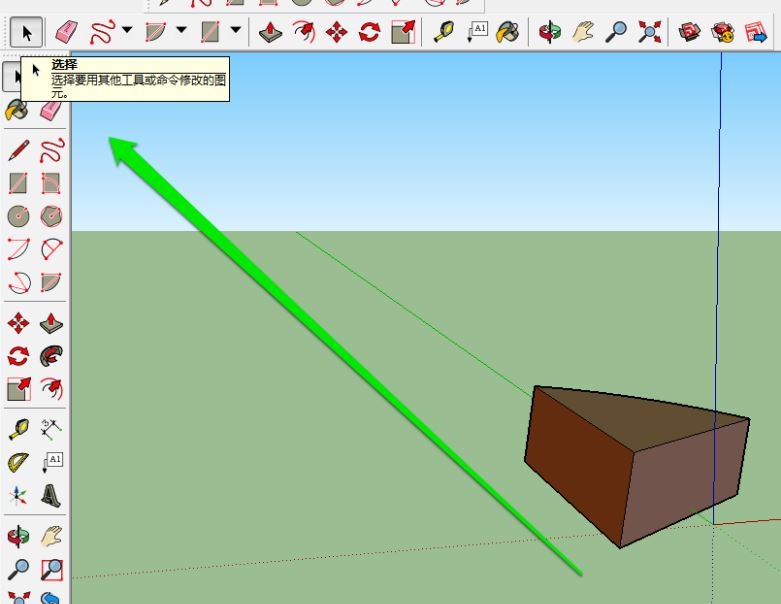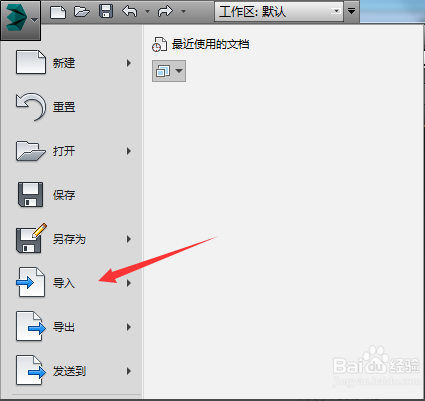3dmax制作真实的半哑光面石材材质设置参数的详细步骤(3dmax哑光材质怎么调)优质
3dmax怎么设置半哑光面石材材质的参数?上节小编为大家分享了3dmax哑光面瓷砖材质参数设置的方法。本文小编将为大家带来3dmax制作真实的半哑光面石材材质设置参数的详细步骤。有需要的小伙伴们一起来3dmax调节半哑光面石材材质参数的实例教程吧!
半哑光面石材材质的实物图如下:

3dmax半哑光面石材有以下几个特点。一。具有漫反射。它的漫反射是一张黑色的石材贴图;二。具有非常强烈的反射;三。它的反射类型是菲涅耳反射;四。表面光泽度比较低。反射清晰度不是很高。
3dmax制作真实的半哑光面石材材质设置参数的方法:
步骤一。打开3dmax材质编辑器。选择一个材质球。将材质设置为VR材质。命名为黑金花。赋予半哑光面石材材质背景。并将材质赋予到场景中的物体上。

步骤二。在3dmax漫反射后面的通道上添加一张黑金沙的贴图。并将半哑光面石材材质赋予到场景中的物体上。
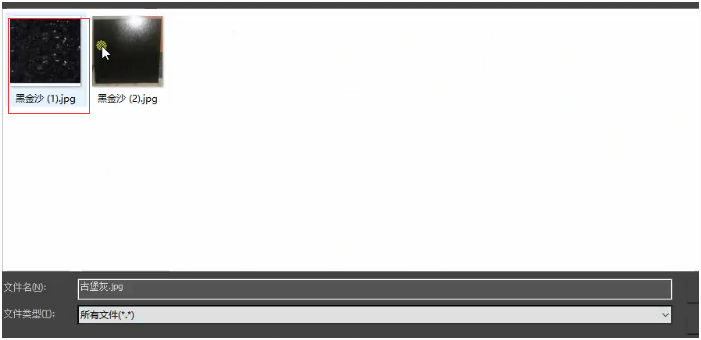
步骤三。将半哑光面石材材质赋予到物体上以后。我们发现有一些白边。我们可以在3dmax漫反射贴图后面通道上。点击查看图像。可以直接进行剪裁。然后点击应用。现在白边就没有了。
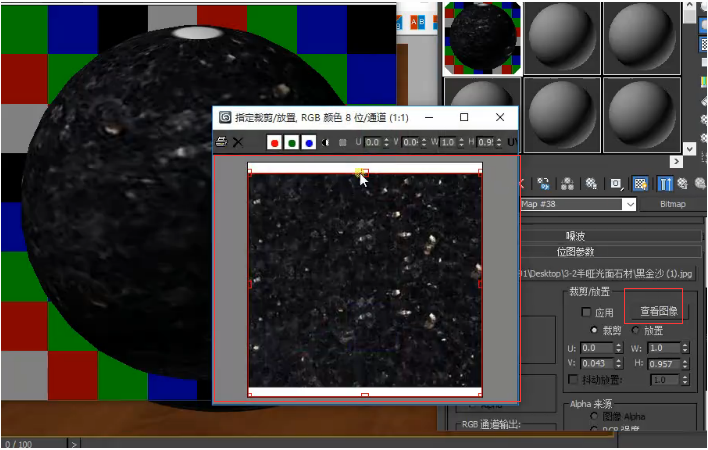
步骤四。接下来我们模拟半哑光面石材材质的反射。因为它是菲涅耳反射。所以我们为它增添3dmax衰减。并设置衰减类型为Fresnel。以菲涅耳的方式衰减。
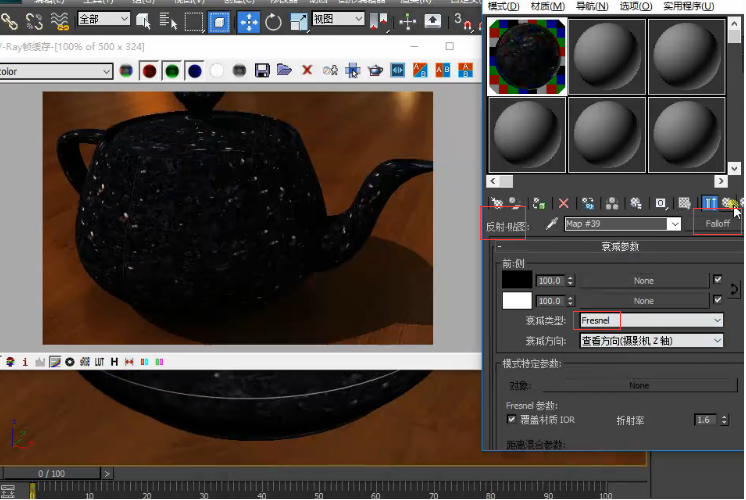
步骤五。双击半哑光面石材材质球。我们可以看见它已经有了菲涅耳反射的特点了。边缘区反射特别强。中间反射比较弱。我们可以降低3dmax反射光泽度参数设置数值为0.91。然后渲染查看一下半哑光面石材材质效果。

步骤六。半哑光面石材材质和我们想象中的差别还是不大的。它具有了菲涅耳反射。其次。它有了一定的模糊。但是模糊还不够。我们降低模糊。再次进行渲染。如果我们想刻意的做一个大高光的效果。我们可以将3dmax高光光泽度参数设置为0.81左右。然后增大3dmax细分参数设置为32。最后渲染查看一下效果。
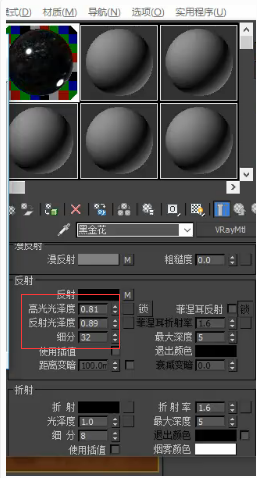
3dmax制作真实的半哑光面石材材质完成。如图所示:
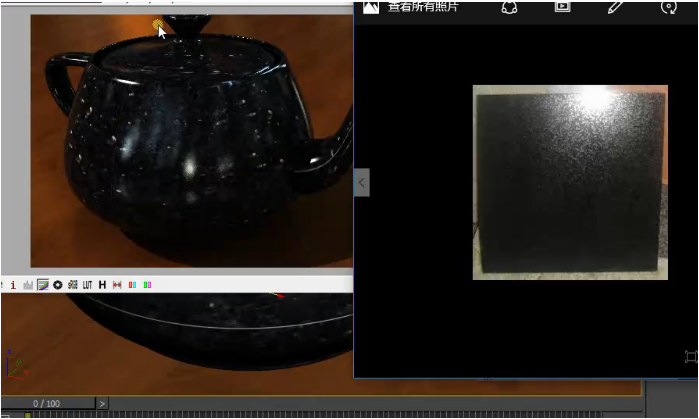
以上六个步骤就是3dmax制作真实的半哑光面石材材质设置参数的详细步骤。本文的实例教程分享给大家作为参考希望能给大家带来帮助。我们下期再见!
更多精选教程文章推荐
以上是由资深渲染大师 小渲 整理编辑的,如果觉得对你有帮助,可以收藏或分享给身边的人
本文地址:http://www.hszkedu.com/27503.html ,转载请注明来源:云渲染教程网
友情提示:本站内容均为网友发布,并不代表本站立场,如果本站的信息无意侵犯了您的版权,请联系我们及时处理,分享目的仅供大家学习与参考,不代表云渲染农场的立场!